ساخت کلاژ یک روش سرگرمکننده برای اشتراکگذاری تصاویر فوری شما است. شما میتوانید در گوشیهای اندرویدی خود و حتی کامپیوتر تنها با چند کلیک ساده، کلاژ مورد نظر خود را در یکلحظه ایجاد کنید.
ما در این مقاله از گوشی پلازامگ نحوه ساخت کلاژ در برنامه Google Photos گوشی و وبسایت اینترنتی آن را به شما آموزش خواهیم داد.
خرید اینترنتی گوشی اندرویدی با بهترین قیمت
بیشتر بخوانید
- سادهترین روشهای اضافه کردن متن به تصویر در ویندوز، اندروید و آیفون
- ۵ مشکل رایج گوشیهای اندرویدی و راهحل آنها
- ۴ روش ساده برای بلاک کردن وب سایتها در اندروید!
ساخت کلاژ با استفاده از Google Photos در گوشی
اگر برنامه Google Photos را روی گوشی خود نصب کردهاید، میتوانید از آن برای ایجاد یک کلاژ تصویر استفاده کنید. برای این کار باید مراحل زیر را انجام دهید:
ابتدا برنامه Google Photos را بازکرده و حداکثر شش عکس را که میخواهید در کلاژ خود قرار دهید، انتخاب کنید. سپس روی گزینه + Add to و به دنبال آن گزینه Collage ضربه بزنید. اکنون طرحهایی برای شما وجود دارد، از میان آنها طرح مورد نظر خود را انتخاب کنید و در نهایت روی گزینه ذخیره ضربه بزنید.
اگر میخواهید هنگام ساخت کلاژ عکسی را جایگزین عکسی دیگر کنید، روی آن ضربه بزنید و سپس از منوی بالا آمده گزینه Replace (جایگزین) را انتخاب کنید. اکنون گالری برای شما باز خواهد شد از میان تصاویر موجود یک تصویر جدید را انتخاب کنید و روی Done (انجام شد) کلیک کنید.
همچنین درصورتیکه قصد دارید یکی از تصاویر را ویرایش کنید، همانند روش قبل دوباره روی آن ضربه بزنید، سپس از منوی بالا آمده این بار روی گزینه Edit ضربه بزنید. اکنون تغییرات خود را اعمال کنید و پس از اتمام کار روی Done (انجام شد) کلیک کنید تا تغییرات ذخیره شود.
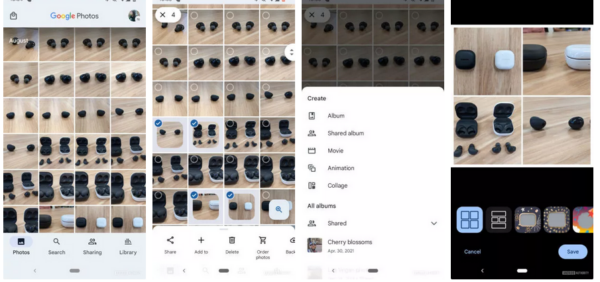
ساخت کلاژ از طریق وبسایت Google Photos
شما میتوانید با استفاده از وبسایت برنامه Google Photos نیز یک کلاژ جدید ایجاد کنید. قبل از ورود به سایت اطمینان حاصل کنید که بهحساب Google خود در مرورگر گوگل کروم وارد شدهاید، سپس به سایت photos.google.com وارد شوید. فلش ماوس خود را روی عکس موردنظر خود ببرید و روی علامت تیکی که ظاهر میشود کلیک کنید تا آن تصویر انتخاب شود. شما در این سایت میتوانید حداکثر نه عکس را انتخاب کنید.
در ادامه در گوشه سمت راستبالای صفحه، روی گزینه Create new + و سپس گزینه Collage کلیک کنید. در این مرحله ممکن است از شما پرسیده شود که آیا میخواهید کلاژ ایجاد شده را در آلبوم حاضر ذخیره کنید یا خیر. اگر موافق هستید گزینه Add to album (افزودن به آلبوم) را انتخاب کنید.

جمعبندی
با پیشرفت گوشیهای هوشمند، بسیاری از کاربران توانایی ساخت کلاژ را با استفاده از عکسهای داخل گوشی خود دارند، این کاربران قادرند این کار را بهوسیله برنامه Google Photo انجام دهند. شما نیز میتوانید با استفاده از روشهایی که در بالا ذکر شد، عکس کلاژ مورد نظر خود را بسازید.
سوالات متداول
ساخت کلاژ با گوشی چگونه است؟
- collage maker را باز کنید و یک layout را انتخاب کنید.
- سلول ها را با تصاویر پر کنید.
- اندازه سلول ها را تنظیم کنید.
- فاصله، حاشیه و گوشه سلول را تنظیم کنید.
- در صورت تمایل متن و گرافیک اضافه کنید. انجام شد!
آیا برنامه کلاژ ساز رایگان وجود دارد؟
بهترین برنامههای رایگان عکس کلاژ برای آیفون و اندروید در سال 2023 شامل موارد زیر است:
- YouCam Perfect.
- Layout from Instagram.
- Picsart.
- PicCollage.
- MOLDIV.
- PhotoGrid.
- Pixlr.
- Adobe Photoshop Express.
چگونه میتوانم یک کلاژ عکس بدون برنامه بسازیم؟
میتوانید برای ساخت کلاژ به برنامه Google Photos تکیه کنید یا با استفاده از مراحل زیر آن را بهصورت دستی بسازید.
- Google Photos را در گوشی خود باز کنید.
- به منوی Library بروید.
- Utilities را در بالا انتخاب کنید.
- به پیشنهادات Google Photos نگاهی بیندازید و به بخش Create New بروید.
- Collage را انتخاب کنید.




